Ritillinn í Moodle er það sem er hvað mest notað í kerfinu. Hann opnast alls staðar þegar unnið er í Moodle. Flestir hnappar ritilsins líta kunnuglega út, eins og t.d. að setja inn mynd, miðjujafna eða feitletra texta.
Með því að halda músarbendli yfir hnappi (án þess að smella) heiti hnapps í ritlinum.
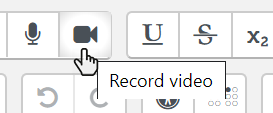
Þegar músarbendli er halið yfir hnappi má sjá tilgang hnappsins.
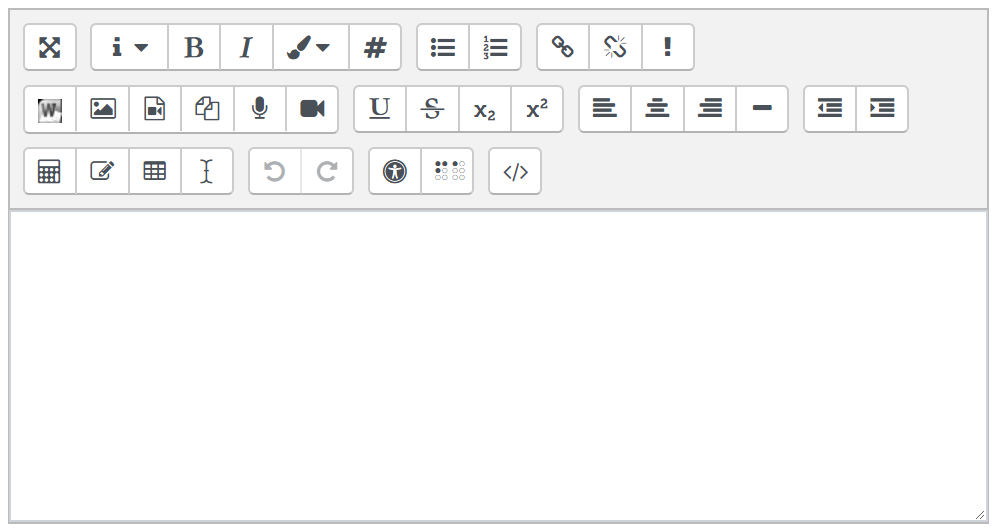
Myndin sýnir ritilinn í Moodle. Mismunandi er eftir Moodle-kerfum hvaða aðgerðir ritillinn býður upp á. Mögulegt er að bæta í hann hnöppum.
Sjá nánar á moodle.org um ritilinn
Hlekkur búinn til
Í vídeóinu er sýnt hvernig búinn er til hlekkur úr texta og mynd, einnig er sýnt hvernig verkfærið url er notað til að búa til hlekk á áfangasíðunni.
Unnið með töflur í Moodle
Sjálfvaldi ritillinn í Moodle heitir Atto. Hann er sérstaklega gerður fyrir Moodle og hefur ýmsa kosti. Enn sem komið er býður Atto ekki upp á marga möguleika varðandi vinnu með töflur. Því hentar að vinna þær frekar í TinyMCE ritlinum sem bíður m.a. upp á að setja bil frá texta/mynd að útlínu töflunnar.
Athugið að efni sett upp í töflu hentar ekki vel til skoðunar í símum eða smærri skjástærðum.
Hver notandi getur skipt um ritil og notað ritilinn Tiny MCE t.d. rétt á meðan unnið er með töflur.
TinyMCE ritillinn virkjaður
- Smellið á eigið nafn í efra hægra horni og farið í stillingar.
- Smellið á kjörstillingar ritils.
- Veljið TinyMCE HTML ritill og vistið breytingar.
Til að fara til baka í Atto ritilinn er farið á sama stað og Atto valinn.
Myndir settar inn með TinyMCE stækka ekki og minnka m.v. skjástærð notanda.
Þegar mynd er sett inn í Atto ritilinn setur hann kóða á bak við myndina sem gerir það að verkum að hún stækkar og minnkar m.v. skjástærð notanda.
